使用OBS录制的视频编辑指南

作为视频创作者,您可能会遇到一系列不同的视频录制平台。由于每项技能都是从零开始,许多视频创作者更喜欢使用免费工具来练手。OBS Studio 一直是开源免费软件的一个无可挑剔的选择,可让您创建高分辨率视频。本文向您介绍了使用各种编辑平台编辑 OBS 录制视频的方法。
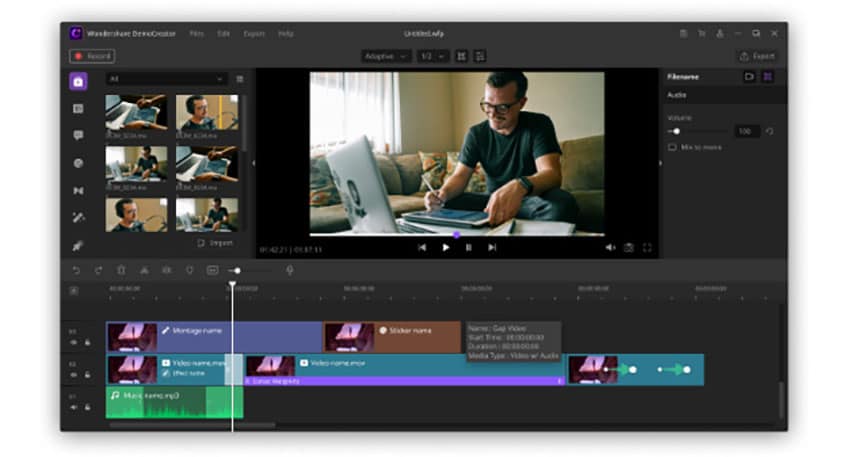
最佳 OBS 视频编辑器:万兴录演
视频编辑是视频创作中的一个部分,与录制视频本身一样重要。 许多视频编辑软件都可以特色使用; 但是,本文介绍了一个有效且功能齐全的平台——万兴录演,它会让您轻松编辑 OBS 视频。
第 1 部分:如何使用万兴录演编辑 OBS 录制的视频?
第 1 步:下载并安装万兴录演
您可以从万兴录演的官网免费下载并安装其试用版。安装下载“.exe”文件后,按照屏幕上的指南完成安装。试用版到期后,您可以自行决定选择“每月”、“每年”和“永久许可”进行付费使用。
第 2 步:导入 OBS 录制的视频文件
首先导入单个文件以移动到此软件的视频编辑器中。您可以从工具栏访问“文件”选项卡,从子菜单中选择“导入媒体文件”或“导入媒体文件夹”选项。您也可以点击媒体库面板上的“导入”按钮左侧继续浏览本地目录中的单个视频文件。
第 3 步:编辑 OBS 视频
现在可以根据视频创建者的要求对其进行抓取和编辑。一旦您点击时间线上的视频演示,它会在一个新屏幕上打开,其中包含一系列不同的按钮和面板,让您能够编辑 OBS 录制的视频。万兴录演确保为您提供非常独特和多样化的编辑工具来编辑视频及其音频,在库中添加了注释、转场等效果。
第 4 步:导出并保存
编辑成功后,您可以继续保存 OBS 录制的视频。打开导出窗口后,您可以设置适当的视频和音频质量。选择适当的设置后,点击“导出”。
第 2 部分:用于编辑 OBS 录制视频的其他3款视频编辑器
Wondershare Filmora
万兴喵影是一个易于上手且功能齐全的平台,可以同时满足初学者和专业人士的需求。 它提供了一套时尚的录制和编辑功能,以及带有画中画、音频、绿幕等高级功能。
Camtasia
这个视频编辑套件既是一个非常令人印象深刻的编辑器,也是一个录制器。 通过录制屏幕特定区域的选项,它可以帮助您在视频中添加动态图形和画外音。它为您提供多种文件共享选项,并可以导出高分辨率视频。
iMovie
Mac 用户更喜欢使用 iMovie 作为他们的主要视频编辑平台。iMovie 考虑为其用户提供一组出色的功能来练习视频编辑,并允许他们练习视频编辑,以使他们的手更快、更熟练。在支持高达 4K 分辨率的同时,它可以让您一次编辑多个视频。因此,如果您使用 OBS studio 录制了屏幕视频,iMovie 可以成为 Apple 用户的完美选择。
